スマホを買え替えたら、どこニャン(GPS BoT)から通知が来なくなってしまいました。
通知というのは、子どもが
などのことです。
前のスマホはちゃんと通知が来たのに。
やはり親としてはちゃんと学校に着いたかどうか不安になるんです。
それと、このどこニャン(GPS BoT)はどの時間にどの経路を通ったかも分かるようになっています。
ですから、通知が来ないと困る。
そこで、どこニャンを販売している中部電力に問い合わせてみました。
※実際にはどこニャンのアプリから問い合わせをしました。
どこニャンとは何かを知りたい方はこちら
関連記事 子どもを見守るサービス【BoT】が中部電力「カテエネ」からも購入できますよ
※これから紹介すのは「android(アンドロイド)」が対象になります。
※iPhoneの方はどこニャンのアプリの「その他」から入り、「ご意見・ご要望はこちら」から問い合わせてみて下さい。
それで、メールの指示通りにやったら通知が届くようになりました。
ですのでメールに届いたことを紹介したいと思います。
【2020年版】
合わせて読みたい記事 【格安スマホで使える】子どもの居場所が分かって安心できる「GPS付端末3選」
アプリを再インストールする際に設定とデータを復元しない設定
まずは、アプリを再インストールする前に、「設定」と「データ」を引き継がないように設定するみたいです。
この先はメールの原文通り進めます。
設定を引き継がないようにする
ア.ご利用の端末の[設定]をお願いします。
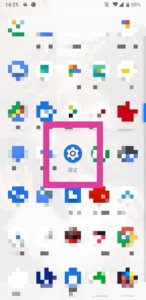
イ.[設定]内にございます[システム]を押下し、[バックアッ
(詳細設定等にある場合がございます。)
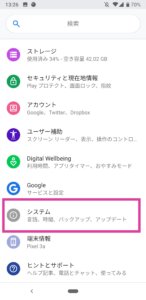
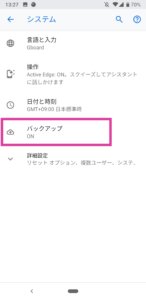
ウ.[バックアップ]内にございます[アプリのデータ]を押下し
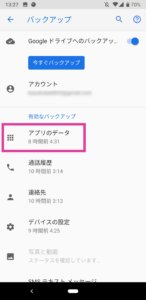
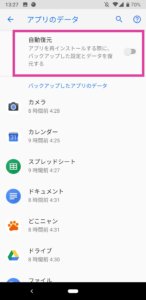
(OFFの状態です)
※上記設定(ア~ウ)はアプリが正常に起動した後は
自動設定をONにする。
アプリのデータ削除
※下記手順は、Androidバージョン:6.0.1の検証環境
操作手順に異なる箇所がある場合がございますが、ご了承ください
エ.端末の[設定]内にございます[アプリ]または[アプリと通
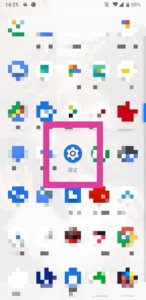
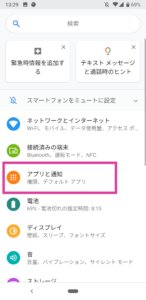
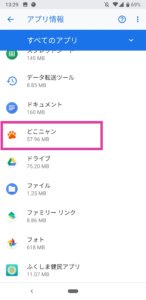
オ.[ストレージ]を押下してください。
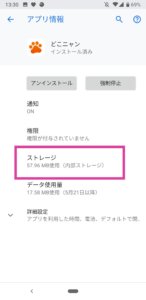
カ.[データを削除]を押下し、[OK]をお願いします。
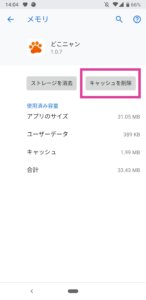
※「データ削除」というのがなかったので、「キャッシュを削除」をタップしました。
と私は解釈しています。
どこニャン再インストール
※続いても、メールの原文通り進めます。今回はアプリの再インストールと設定で、特段気を付けるところはなかったので画像は添付していません。
上記設定後、下記手順に沿って、再インストールの操作をお願いし
- ⑴
アプリをアンインストールしてください。
- ⑵
「Playストア」より「どこニャンアプリ」を検索し、再度インストールをお願いします。
- ⑶
アプリの起動をお願いします。
- ⑷
アプリの機能説明画面が表示されるため、左下にございます[スキップ]をお願いします。
- ⑸
[新しくアプリをはじめる]と[ご利用中のアカウントを引き継ぐ]が表示されるため、[新しくアプリをはじめる]の押下をお願いします。
- ⑹
TOPページにございます[見守り設定]をタップしてください。
- ⑺
表示されますメニュー内にございます[見守りサービスにログイン]をタップしてください。
- ⑻
展開されます画面の[見守りサービスにログイン]を選択してください。
- ⑼
「メールアドレス」と「パスワード」入力後、[ログイン]をお願いします。
以上で設定作業は終わりです。
私はこの設定作業をしたら通知が届くようになりました。
この作業をしても通知が来なかったら、GPS BoTを扱っているショップに問い合わせてくださいということです。
最後に
昨今、ほんと悲しい出来事ばかり起きている。
自分の身は自分で守るしかない。
でも小さい子はそんなことできない。
子どもを守るのは親の役目。
できる限りのことはしたい。
後悔しないように。
少しでも参考になれば幸いです。
【2020年版】
合わせて読みたい記事 【格安スマホで使える】子どもの居場所が分かって安心できる「GPS付端末3選」
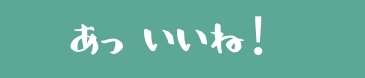

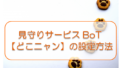

コメント